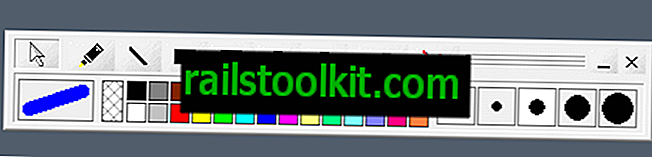Als u van tijd tot tijd afbeeldingen op internet wilt downloaden, gebruikt u waarschijnlijk een tool daarvoor, omdat deze het massaal downloaden van afbeeldingen comfortabeler maakt.
Hoewel het zeker mogelijk is om met de rechtermuisknop op de afbeeldingen te klikken die je wilt downloaden en de optie Opslaan te selecteren, of ze uit je browsercache te halen waar ze automatisch terechtkomen wanneer je ze in de browser bekijkt, is het meestal veel comfortabeler om een programma te gebruiken dat een deel van het downloaden voor u automatiseert.
Stel je een pagina voor met ongeveer 40 afbeeldingen die je allemaal wilt downloaden. In plaats van herhaaldelijk met de rechtermuisknop te klikken, de hele pagina op te slaan of de afbeeldingen uit de browsercache te extraheren, kunt u daarvoor een extensie zoals Image Downloader gebruiken om het proces aanzienlijk te versnellen.
Het programma ziet eruit als een combinatie van de uitstekende extensies Download Master en Image Collector voor de Chrome-browser.
U klikt eenvoudig op het extensiepictogram in de adresbalk van de browser wanneer u een of meerdere afbeeldingen op die webpagina wilt downloaden.
Image Downloader voor Chrome
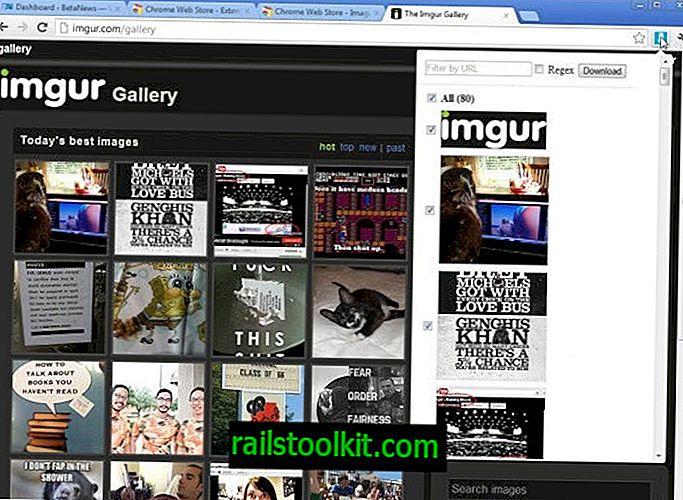
De extensie geeft een miniatuurweergave weer van elke afbeelding die op de pagina is gevonden, met opties om ze allemaal te downloaden of alleen degenen te selecteren. Het is het gemakkelijkst om te gebruiken als u alle afbeeldingen wilt downloaden, omdat hiervoor slechts twee klikken nodig zijn. Klik eerst op het extensiepictogram en vervolgens op de downloadknop in het pop-upvenster dat wordt geopend.
U kunt afbeeldingen handmatig filteren met behulp van de selectievakjes op de pagina, of gebruik het URL-filter bovenaan. Dit kan handig zijn om alleen specifieke afbeeldingen te downloaden, bijvoorbeeld alleen afbeeldingen die op een specifieke site of map op die site worden gehost. Het filter ondersteunt reguliere expressies die u echter moet activeren voordat die opties voor u beschikbaar komen.
U kunt ook minimale of maximale breedten opgeven voor de afbeeldingen die u wilt downloaden. Dit kan handig zijn om bijvoorbeeld het downloaden van miniaturen van afbeeldingen te voorkomen.
Met de instellingen van de extensie, beschikbaar nadat u met de rechtermuisknop op het pictogram hebt geklikt en opties in het contextmenu hebt geselecteerd, kunt u aanpassen hoe de afbeeldingen worden weergegeven in het pop-upvenster. Dit omvat het wijzigen van de vensterbreedte, de minimum- en maximumbreedte van de afbeeldingen en of u ze wilt sorteren op URL.
De extensie werkt goed op veel verschillende sites, van Imgur via Google Plus tot Pinterest.
Update : de browserextensie is sinds 2014 niet bijgewerkt, maar werkt op veel sites nog goed op het moment dat deze update wordt gepubliceerd.